現在網路逐漸普及與速率提升,加上儲存空間逐漸增加的關係,現在需要安裝程式不一定要靠實體的光碟片寄送,而是可以包裝成一個光碟映像檔後,利用網路或者隨身碟方式交換傳遞。依照需求,可以自行選擇掛載到虛擬光碟機,也可以自行燒錄。
本文介紹如何使用虛擬光碟,將光碟映像檔的內容讀取出來。若不使用虛擬光碟的方法,大決就是利用壓縮軟體(如WinRAR或7ZIP等),將光碟映像檔視為一個壓縮檔並解壓縮即可。
5. 重要!!!請注意!!!請取消勾選百度/hao123等惡意軟體!!!除了必須檔案與檔案關聯之外,筆者認為其他的都不需要勾選。
安裝完之後,就可以將 iso 檔光碟映像檔,在 Daemon Tools 的幫助下,直接將光碟映像檔掛載在虛擬光碟機,這樣就不用實際燒錄,也可以使用光碟映像檔裡面的內容。
10. 對映像檔按兩下,啟動檔案關聯。或者對檔案按右鍵,選擇以 Daemon Tools 開啟。



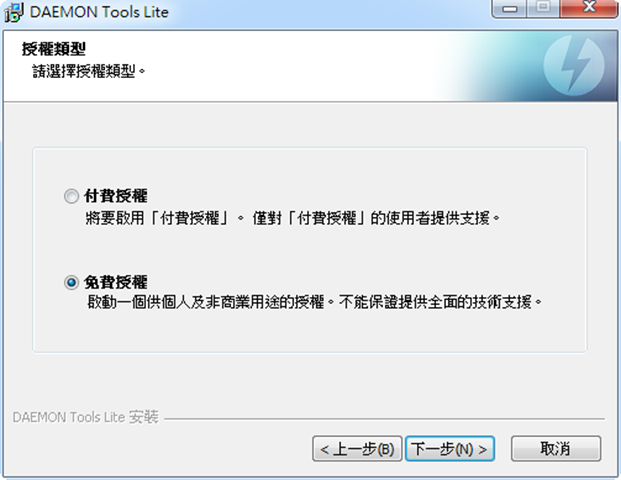









沒有留言:
張貼留言